क्या आप एसएसएल का उपयोग करके उबंटू लिनक्स पर वीएसएफटीपीडी स्थापित करना सीखना चाहेंगे? इस ट्यूटोरियल में, हम आपको उबंटू लिनक्स पर संचार को एन्क्रिप्ट करने के लिए एसएसएल का उपयोग करके वीएसएफटीपीडी नाम के सुरक्षित एफटीपी सर्वर को स्थापित करने के लिए आवश्यक सभी चरणों को दिखाने जा रहे हैं।
• Ubuntu 20.04
• Ubuntu 19.10
• Ubuntu 18.04
• VSFTPD 3.0.3
ट्यूटोरियल उबंटू - एसएसएल एन्क्रिप्शन का उपयोग करके वीएसएफटीपीडी सर्वर स्थापित करना
आवश्यक पैकेज स्थापित करें।
ओपनएसएसएल कमांड का उपयोग करके एक निजी कुंजी और प्रमाण पत्र बनाएं।
मांगी गई जानकारी दर्ज करें।
COMMON_NAME नाम के ऑप्शन में आपको आईपी एड्रेस या होस्टनेम डालना होगा।
हमारे उदाहरण में, हमने आईपी पते का उपयोग किया: 192.168.0.200
वीएसएफटीपीडी सेवा विन्यास फ़ाइल की खोज करें
वीएसएफटीपीडी सेवा विन्यास फ़ाइल को संपादित करें
इस फ़ाइल के अंत में निम्नलिखित लाइनें जोड़ें।
एसएसएल का उपयोग करके एफटीपी क्रिप्टोग्राफी से संबंधित निम्नलिखित विन्यास लाइनों का पता लगाएं और बदलें।
एसएसएल के उपयोग को सक्षम करें, अपनी फ़ाइलों का उपयोग करने के लिए प्रमाण पत्र और प्रमुख पथ बदलें।
यहां फ़ाइल सामग्री है, हमारे विन्यास से पहले ।
हमारे विन्यास के बाद यहां फ़ाइल सामग्री है।
CHROOT फीचर यूजर्स को अपने होम डायरेक्टरी से बाहर निकलने से रोकेगा ।
CHROOT सुविधा से किसी उपयोगकर्ता को बाहर करने के लिए, सूची फ़ाइल में अपना उपयोगकर्ता नाम जोड़ें।
यहां फ़ाइल सामग्री है।
हमारे उदाहरण में, हमने TEST01 नाम के खाते को बाहर रखा है।
एफटीपी सेवा को पुनः आरंभ करें।
बूट के दौरान वीएसएफटीपीडी सेवा को स्वचालित रूप से शुरू करने में सक्षम करें।
बधाइयाँ! आपने उबंटू पर एसएसएल एन्क्रिप्शन का उपयोग करके सुरक्षित वीएसएफटीपी सर्वर इंस्टॉलेशन समाप्त कर दिया है।
ट्यूटोरियल उबंटू - सुरक्षित वीएसएफटीपीडी स्थापना का परीक्षण
2 यूजर अकाउंट बनाएं।
हमारे उदाहरण में, TEST01 नाम के उपयोगकर्ता खाते को CHROOT सुविधा से बाहर रखा गया था।
हमने इस खाते को CHROOT सूची फ़ाइल में उपयोगकर्ता नाम जोड़कर बाहर रखा है।
एक रिमोट कंप्यूटर पर, विंससीपी सॉफ्टवेयर डाउनलोड करें और सुरक्षित एफटीपी सर्वर से कनेक्ट करने की कोशिश करें।
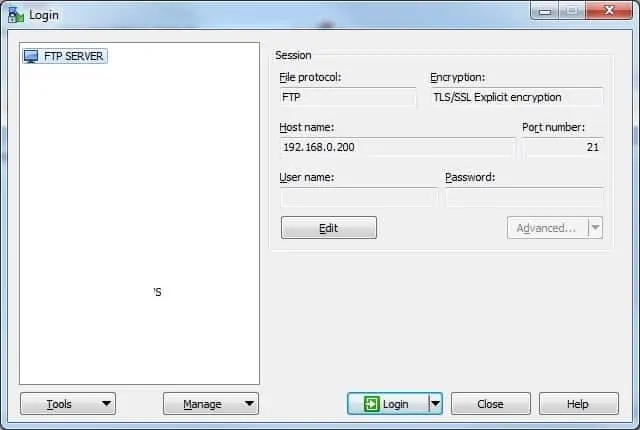
चेतावनी संदेश स्वीकार करें।
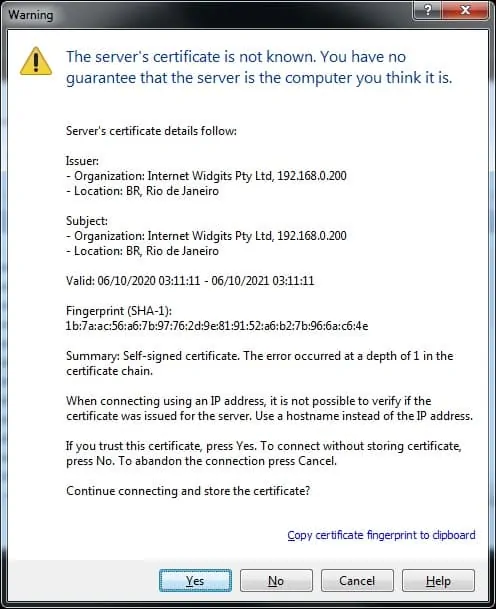
TEST01 नाम का खाता अपनी गृह निर्देशिका के बाहर निर्देशिका का उपयोग करने में सक्षम होगा ।

TEST02 नाम का खाता अपनी गृह निर्देशिका के बाहर निर्देशिका का उपयोग करने में सक्षम नहीं होगा ।

बधाइयाँ! आपने एसएसएल एन्क्रिप्शन का उपयोग करके वीएसएफटीपीडी स्थापना का सफलतापूर्वक परीक्षण किया।
